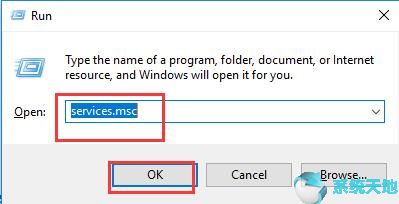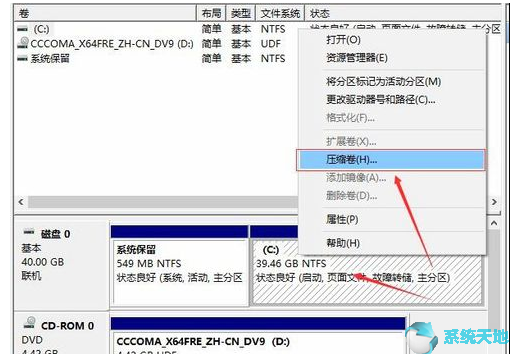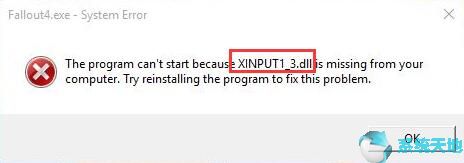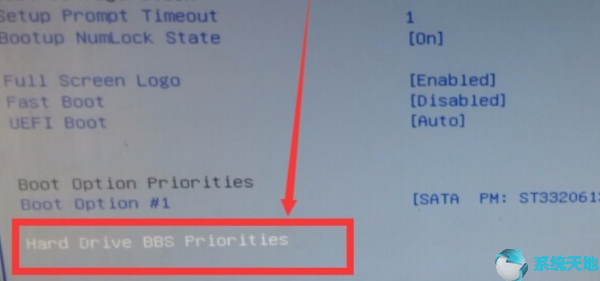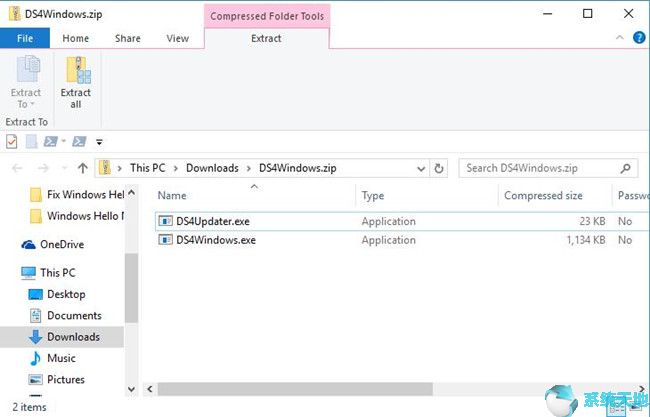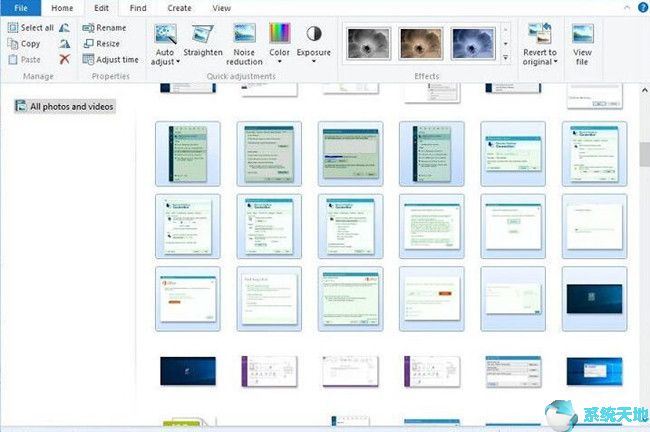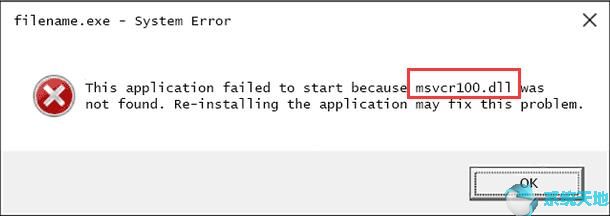在设法修复Surface Pro、Surface Book 或HP Spectre、HP、Dell 等上的Windows Hello 丢失或无法工作问题之前,您必须对这款Microsoft Face 或指纹识别器有基本的了解。
Windows 10 中的Microsoft Hello 是什么?
Windows Hello 旨在方便登录Windows 10 系统,允许用户通过面部识别和触摸登录,无需输入长PIN 码或密码。它也比常见的登录选项更安全,因为只有您的面部或指纹才能启动电脑。 Windows面部识别工具主要由两类人使用。其中一台配有前置红外(IR) 摄像头,可以识别您的脸部,因此您无需输入密码即可启动计算机。另一种是带有指纹识别键盘的键盘,用户只需轻轻一触即可启动电脑。如果在Creators Update 后Windows Hello 无法使用或错过,那就很麻烦了。现在尝试将此登录选项检索回您的Win10 系统并进行设置。
如何修复Windows Hello在Win10系统上无法运行的问题?
无论您的Windows 问题是什么,不兼容的相机都会导致无法进行面部识别,或者它在Windows 10 中消失。尝试一些方法来处理此Windows hello 笔记本电脑或台式机或Surfaces 错误。
解决方案1:更新驱动程序
正如系统提示的那样,要利用Windows Hello,您至少应该拥有带指纹ID 的Microsoft 键盘或红外摄像头。
因此,一旦在Windows 10系统上遇到Windows hello丢失或故障问题,首先需要确保摄像头和键盘驱动程序是最新的。
但在设备管理器或官方网站上更新这些驱动程序并不容易。
强烈建议您利用更新Windows 10 系统的所有驱动程序的优势,更不用说您的相机或Microsoft 键盘驱动程序了。
1. 在您的计算机上运行Driver Booster。
2. 点击立即扫描获取驱动程序并一一下载。
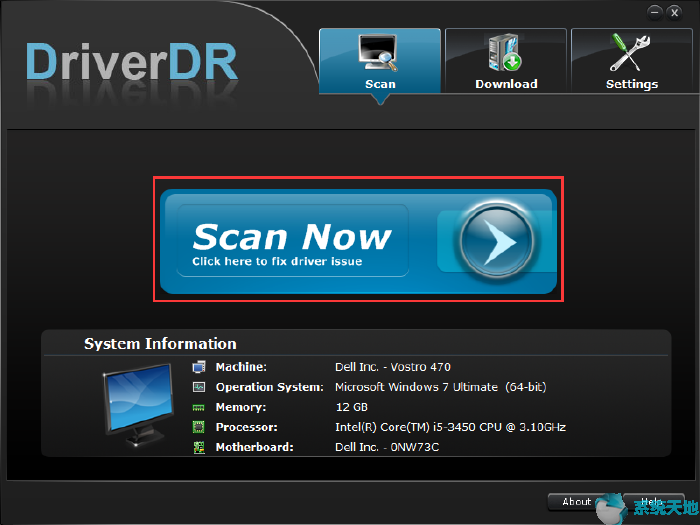
Driver Doctor 将扫描不兼容或损坏的驱动程序并自动为您下载。
3. 在您的PC 上安装更新的驱动程序。
现在,借助Windows 10 上新更新的驱动程序,您可以使用Windows Hello(而不是Pin 密码)轻松启动计算机。
解决方案2:检查更新
有些人抱怨在Windows 10 创意者更新或任何其他更新后,Windows Hello 丢失或无法正常工作。如果是这种情况,您可以尝试检查更新,看看新版本中是否添加了任何新功能。系统版本。
1. 转至开始设置更新和安全。
2. 在“Windows 更新”下,点击以检查更新。
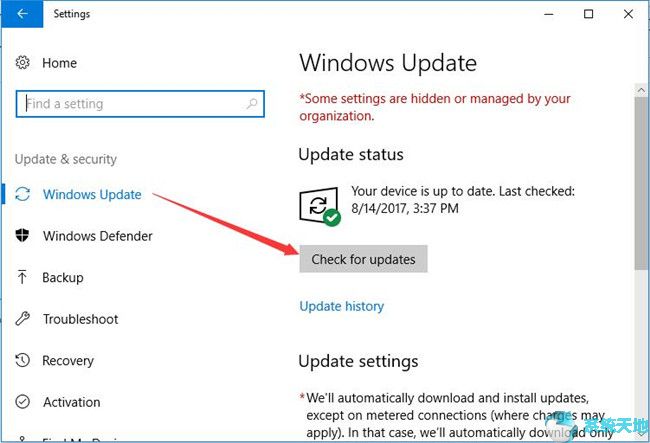
然后Win10系统会自动安装新版本的Windows系统。也许新功能可以处理Windows Hello 停止工作的错误。
解决方案3:在组策略中启用Windows 生物识别
Microsoft Hello 也是一种生物识别身份验证功能,可通过匹配指纹和面部识别来保护您的计算机免遭欺骗。考虑到这一事实,如果Windows Hello 无法正常工作或从Windows 10 系统中消失,可能是由于禁用了生物识别设置。每当您想要使用Windows hello 登录选项时,您都可以启用此功能。
1. 按Windows + R 打开“运行”框。
2. 在框中输入gpedit.msc,然后单击“确定”以转至“本地组策略”。
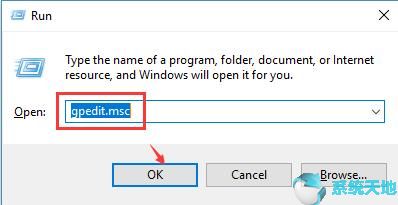
3. 在组策略中,导航至“计算机配置”“管理模板”“Windows 组件”“生物识别”。
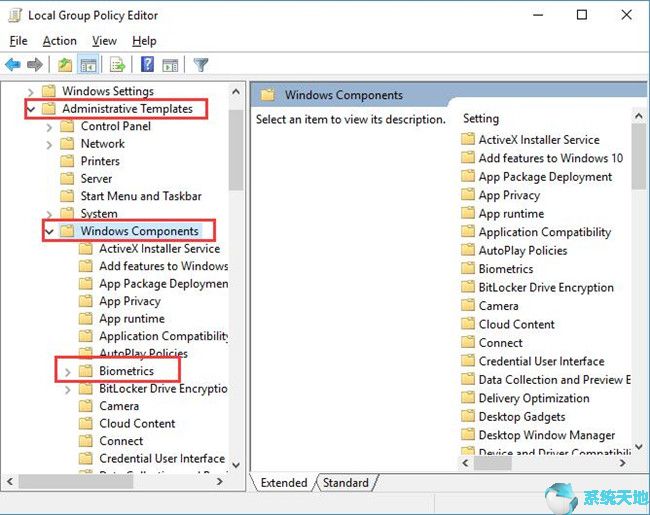
4. 选择“生物识别”,然后在右侧窗格中找到并右键单击“允许用户使用生物识别登录进行编辑”。
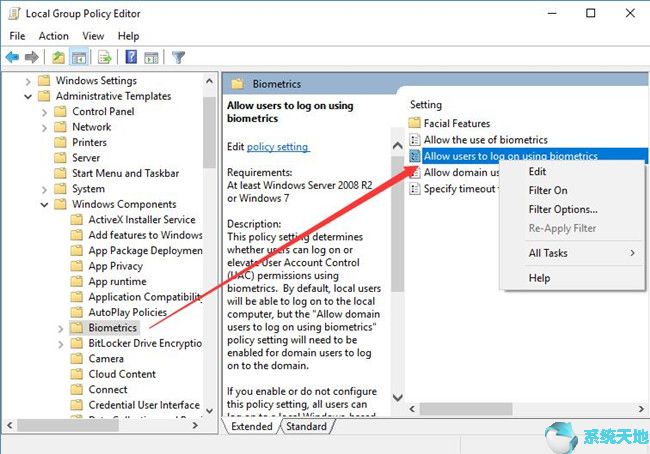
5. 在允许用户使用生物识别登录中,勾选已启用复选框,然后单击应用和确定。
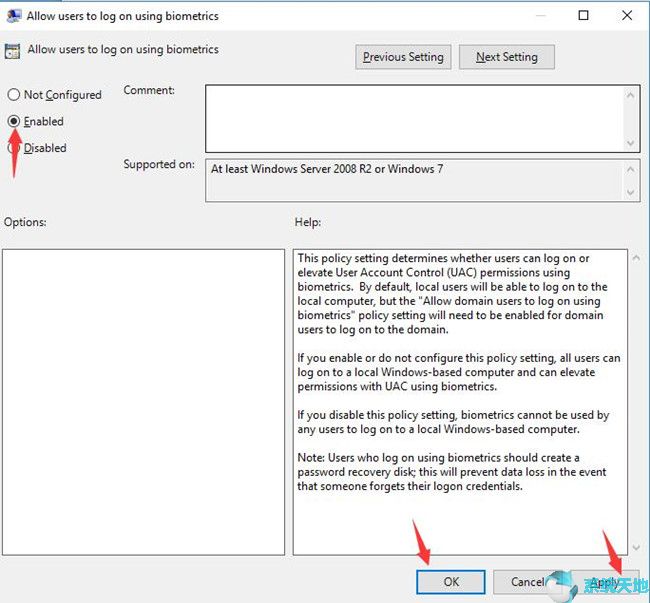
在这里,您还应该启用允许生物识别选项,就像允许用户使用生物识别登录一样。
6. 重新启动计算机。
暗示:
如果这些步骤无法帮助您解决失去工作或丢失Microsoft Hello 的问题,您可以尝试重复步骤1 到3,然后执行以下操作: 配置增强型反欺骗以禁用面部功能。
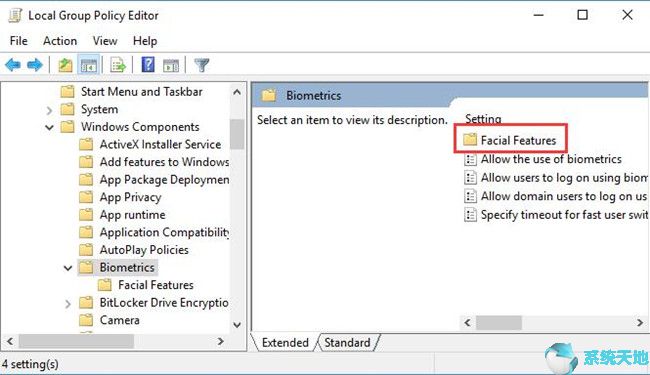
当您重新启动计算机时,您会发现Microsoft Hello返回到您的Windows 10系统并恢复到工作状态。
解决方案4:改进Windows Hello 识别
Microsoft Hello 无法正常使用的情况有多种,如果无法识别您的人脸或指纹,则需要提高识别率才能在Windows 10 系统上使用。
1. 进入“开始设置”帐户。
2. 然后在“登录选项”下,找到“Windows Hello”并选择“改进识别”。
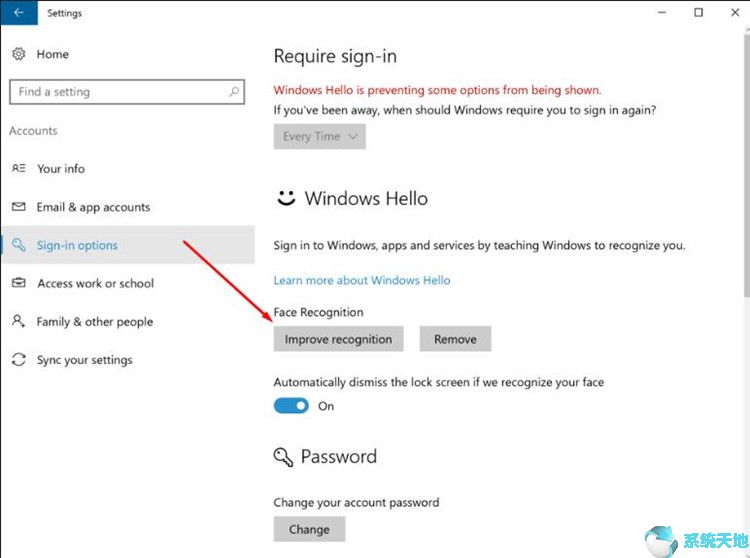
在这里,您还可以从电脑中删除Windows Hello。设置Microsoft Hello 后,再次使用面部或指纹登录会遇到困难,也许这次可以。如果以前的解决方案不适合您,您必须选择我忘记了PIN。
简而言之,Microsoft Hello 可以万无一失地登录您的Windows 10 系统。但如果它突然在您的计算机上停止工作或丢失,请使用上述方法来处理。